Google 스프레드시트: 셀을 쉼표로 연결
다음 기본 수식을 사용하여 Google 스프레드시트에서 셀 범위를 쉼표로 연결할 수 있습니다.
= TEXTJOIN ( ", " , TRUE , A2:C2 )
이 특정 예에서는 A2:C2 범위의 각 셀을 각 셀의 문자 사이에 쉼표로 연결합니다.
참고 : TRUE 인수는 범위의 빈 셀을 무시하도록 지정합니다.
다음 예에서는 이 수식을 실제로 사용하는 방법을 보여줍니다.
예: Google 스프레드시트에서 셀을 쉼표로 연결
Google 스프레드시트에 다양한 사람의 이름, 중간 이름, 성이 포함된 다음과 같은 데이터 세트가 있다고 가정해 보겠습니다.
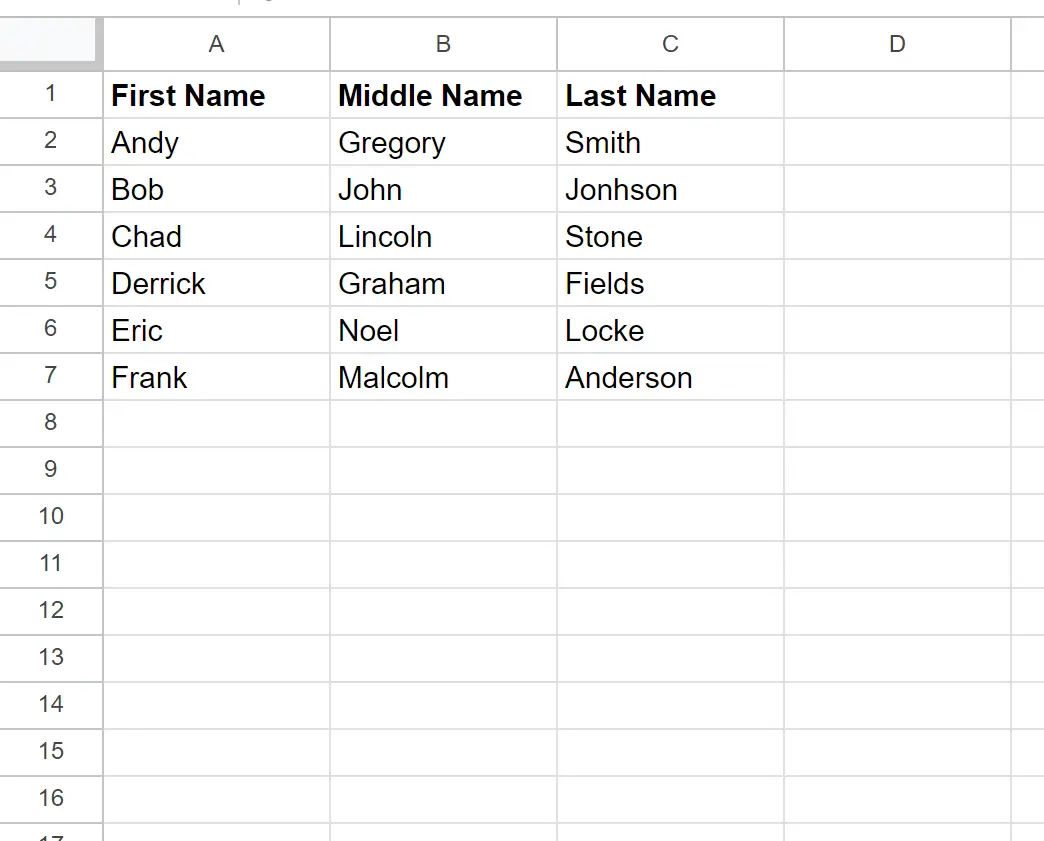
D2 셀에 다음 수식을 입력하여 A2 셀의 이름을 C2 셀에 쉼표로 연결할 수 있습니다.
= TEXTJOIN ( ", " , TRUE , A2:C2 )
그런 다음 이 수식을 복사하여 D열의 나머지 각 셀에 붙여 넣을 수 있습니다.
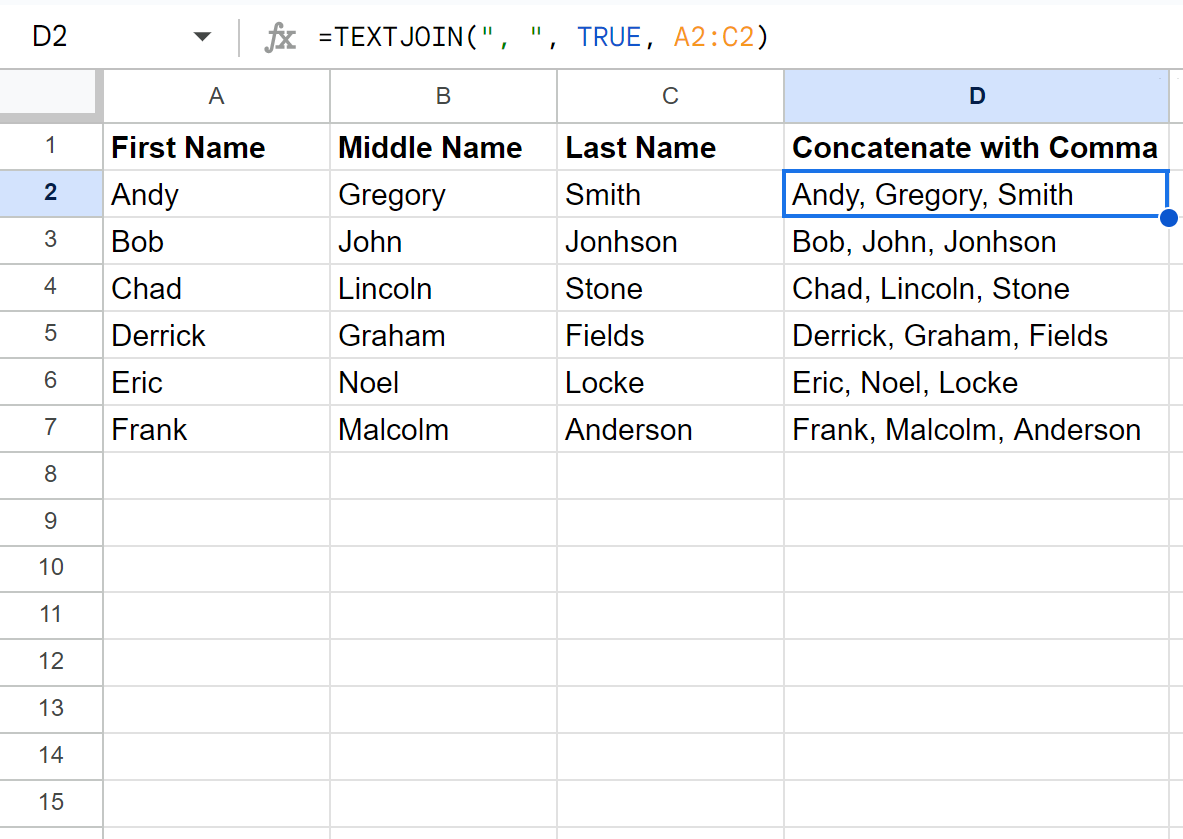
각 행의 이름, 중간 이름, 성이 모두 D열에 연결되어 있으며 각 이름을 쉼표로 구분합니다.
TEXTJOIN 수식에서는 의도적으로 각 쉼표 뒤에 공백을 추가했습니다.
원하는 경우 다음 수식을 사용하여 쉼표로만 셀을 결합할 수 있습니다.
= TEXTJOIN ( "," , TRUE , A2:C2 )
다음 스크린샷은 실제로 이 수식을 사용하는 방법을 보여줍니다.
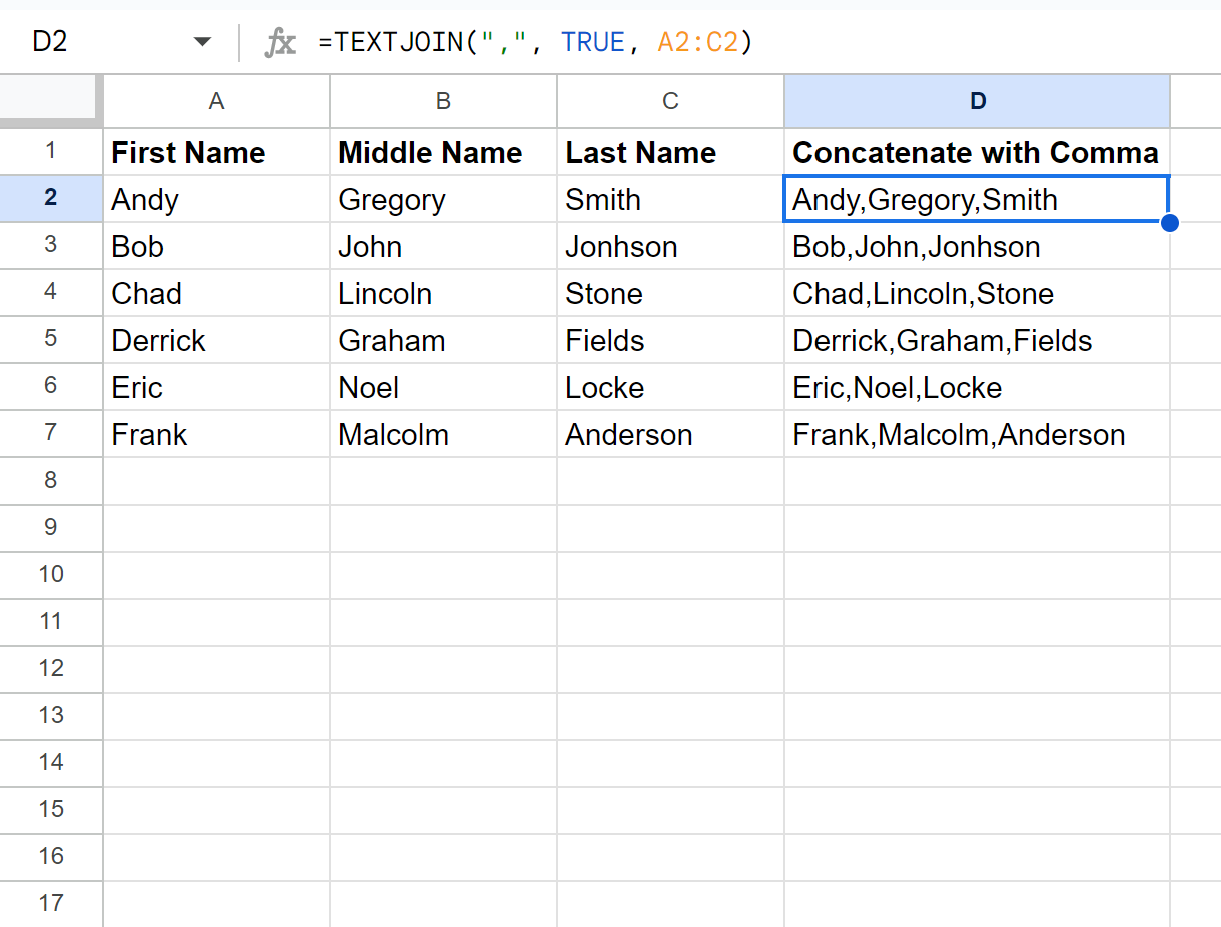
각 줄의 이름, 중간 이름, 성은 모두 공백 없이 쉼표로 연결되어 있습니다.
추가 리소스
다음 튜토리얼에서는 Google Sheets에서 다른 일반적인 작업을 수행하는 방법을 설명합니다.
Google 스프레드시트: If 연결 수식을 사용하는 방법
Google 스프레드시트: 공백과 함께 CONCATENATE를 사용하는 방법
Google 스프레드시트: QUERY와 함께 CONCAT을 사용하는 방법